- Autore Abigail Brown [email protected].
- Public 2023-12-17 06:52.
- Ultima modifica 2025-01-24 12:13.
Cosa sapere
- Evidenzia il testo del link che vuoi condividere e premi Ctrl+ C (per Windows) o Comando + C (per Mac) per copiarlo.
- Per creare un collegamento ipertestuale, evidenzia il testo che desideri collegare nel messaggio di Yahoo Mail, quindi seleziona l'icona link nella barra degli strumenti in basso.
- Premi Ctrl+ V (per Windows) o Comando+ V (per Mac) per incollare il collegamento. Fare clic su Test per aprire il collegamento e assicurarsi che vada alla pagina corretta.
Questo articolo spiega come inviare un collegamento con Yahoo Mail. È anche possibile includere un'immagine di anteprima in modo che il destinatario sappia cosa aspettarsi.
Come inviare un collegamento a una pagina Web con Yahoo Mail
Il modo più semplice per includere un collegamento in un messaggio di posta elettronica è copiarlo e incollarlo. È quindi possibile copiare il collegamento dal messaggio e incollarlo nel browser. Tuttavia, se preferisci includere un collegamento ipertestuale che porti l'utente direttamente alla pagina facendo clic sul testo, segui questi passaggi:
- Evidenzia il testo del link che vuoi condividere e premi Ctrl+ C (per Windows) o Comando + C (per Mac) per copiarlo.
-
Evidenzia il testo che desideri collegare nel messaggio di Yahoo Mail, quindi seleziona l'icona link nella barra degli strumenti in basso (a sinistra delle opzioni di formattazione del testo).

Image -
Premi Ctrl+ V (per Windows) o Comando+ V (per Mac) per incollare il collegamento nel campo di testo.

Image -
Fai clic su Test per aprire il collegamento e assicurarti che funzioni e vada alla pagina che desideri condividere.

Image -
Seleziona Salva.

Image - Invia l'e-mail come al solito. Quando il destinatario vede il messaggio, può fare clic sul testo blu per aprire la pagina Web in una nuova scheda.
Come includere le anteprime dei link nei messaggi di Yahoo Mail
In alternativa, puoi incollare un intero link (incluso http: o https:) direttamente in un messaggio di Yahoo Mail. A seconda di come è impostata la pagina Web, il testo incollato viene automaticamente collegato ipertestuale o viene generata un'anteprima del collegamento con un'immagine.
Per regolare le dimensioni e il posizionamento dell'anteprima del collegamento, posiziona il puntatore del mouse sull'immagine di anteprima, quindi seleziona ellissi (…) nell'angolo in alto a destra.
Selezionando Rimuovi si cancella solo l'anteprima; il link rimane nel testo del messaggio.
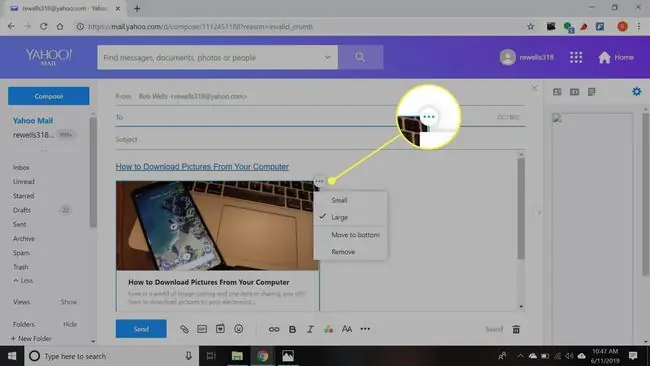
Invia un collegamento a una pagina Web con Yahoo Mail Basic
Yahoo Mail Basic non supporta le anteprime dei collegamenti, ma è possibile includere collegamenti ipertestuali:
- Evidenzia il testo del link che vuoi condividere e premi Ctrl+ C (per Windows) o Comando + C (per Mac) per copiarlo.
-
Posiziona il cursore di testo dove vuoi inserire il link nel messaggio di Yahoo Mail e premi Ctrl+ V (per Windows) o Comando+ V (per Mac) per incollare il collegamento.

Image -
Aggiungi parentesi attorno al testo del link.

Image
Quando il destinatario vede il messaggio, può fare clic sul testo sottolineato per aprire la pagina web in una nuova scheda.
Questo trucco funziona anche per includere collegamenti ipertestuali nei messaggi inviati dall'app mobile di Yahoo Mail.






